알리 익스프레스에서 초이스 상품으로 블루투스 5.1 동글 어댑터 수신기를 구매했습니다. 이 기기를 이용하는데 드라이버 설치를 해야되는 번거로운 일이 발생하게 되었습니다. 그래서 다른 분들이 참고할 수 있도록 이 글을 작성합니다. 또한, 드라이버 업데이트로 블루투스 5.3이 지원되게 하는 방법을 알려드립니다.
목차
Essager USB 블루투스 5.1 동글 어댑터 수신기

1. 블루투스 5.1 USB 동글 수신기 구매

알리 익스프레스에서 Choice 상품 중 다른 상품을 포함해 3개 이상 고르면 이 상품을 2,000원에 구매할 수 있습니다. 굉장히 저렴하길래 블루투스 기능이 없는 PC에서 사용하기 위해 1개를 구매했습니다. 혹시라도 구매하실 분이 있으면 아래 링크로 이동하시면 구매 가능합니다.
₩2,006 80%OFF | Essager USB 블루투스 5.1 어댑터 수신기, PC 무선 마우스, 블루투스 이어폰, 헤드셋 스
₩2,006 80%OFF | Essager USB 블루투스 5.1 어댑터 수신기, PC 무선 마우스, 블루투스 이어폰, 헤드셋 스피커, 노트북 컴퓨터용 BT5.0 동글
star.aliexpress.com
2. 블루투스 인식 불가
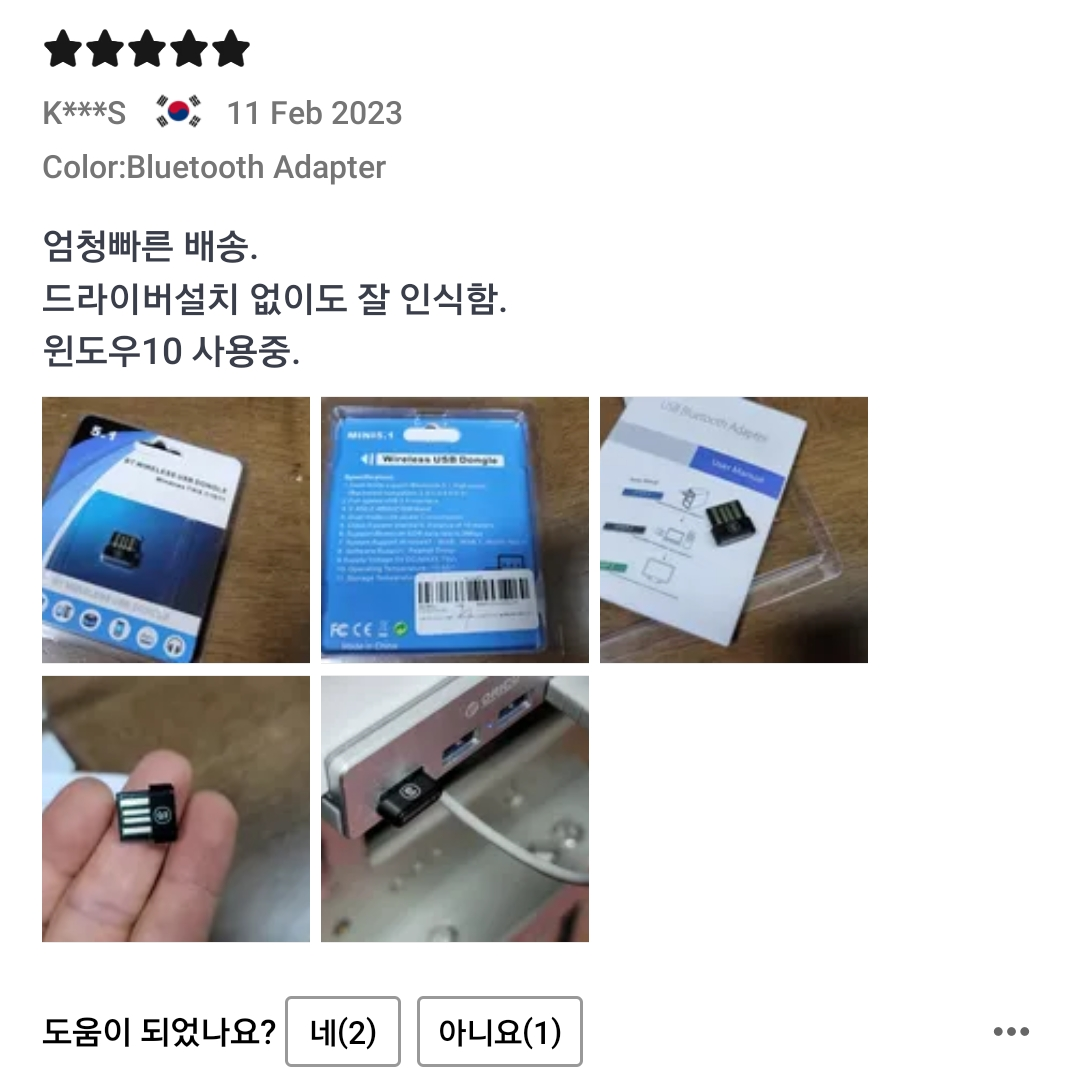

상품 후기 중에 드라이버 설치 없이도 잘 인식된다고 나와 있습니다. 어떤 경우에는 드라이버가 자동으로 설치되어 연결이 잘 된다고 나옵니다. 그래서 저도 의심없이 USB 포트에 꽂아서 연결해보았습니다. 그런데 USB 연결음만 들리고 블루투스를 연결하려고 하지만 연결할 수 없다거나 목록이 뜨지 않습니다! 다른 후기들도 참고해야겠습니다.
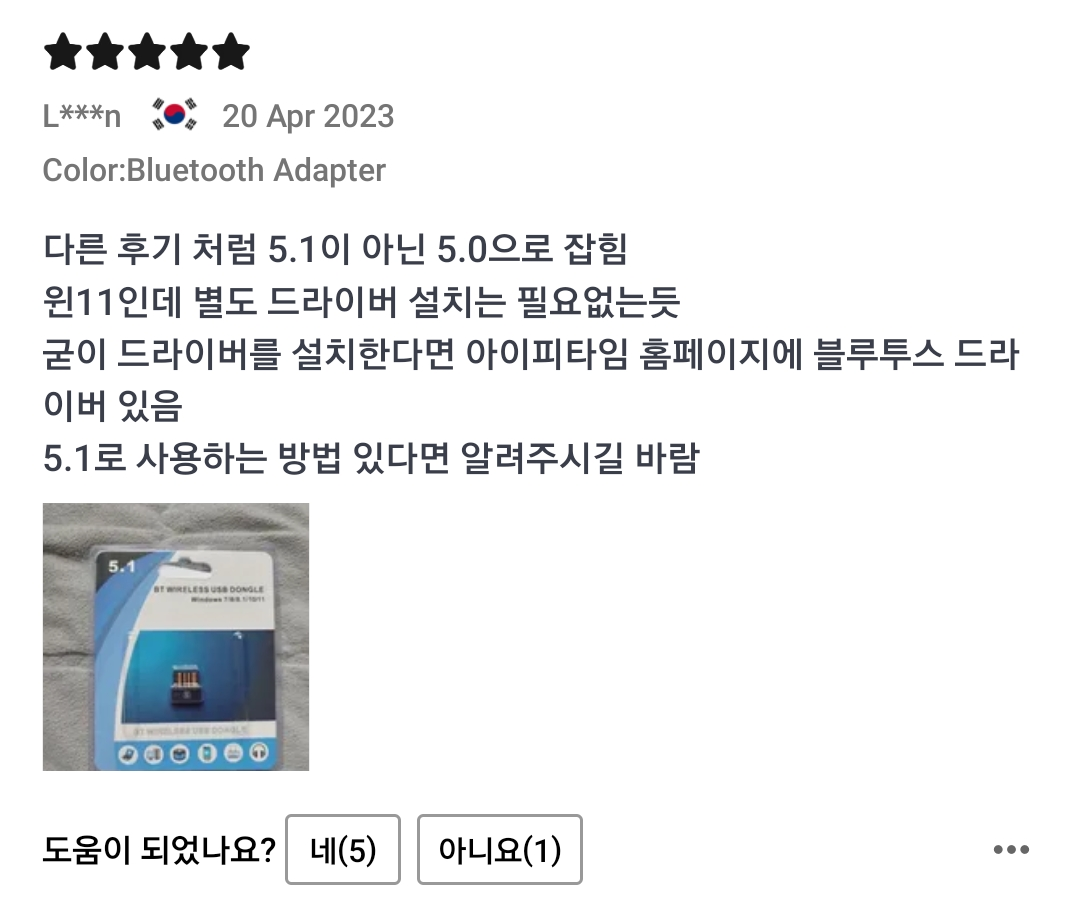
다른 후기에는 드라이버를 설치하려면 ipTIME 홈페이지에서 블루투스 드라이버를 설치할 수 있다고 나옵니다. 그래서 ipTIME 홈페이지로 이동하여 블루투스 드라이버를 설치해보겠습니다.
3. 블루투스 5.0 / 5.1 드라이버 설치
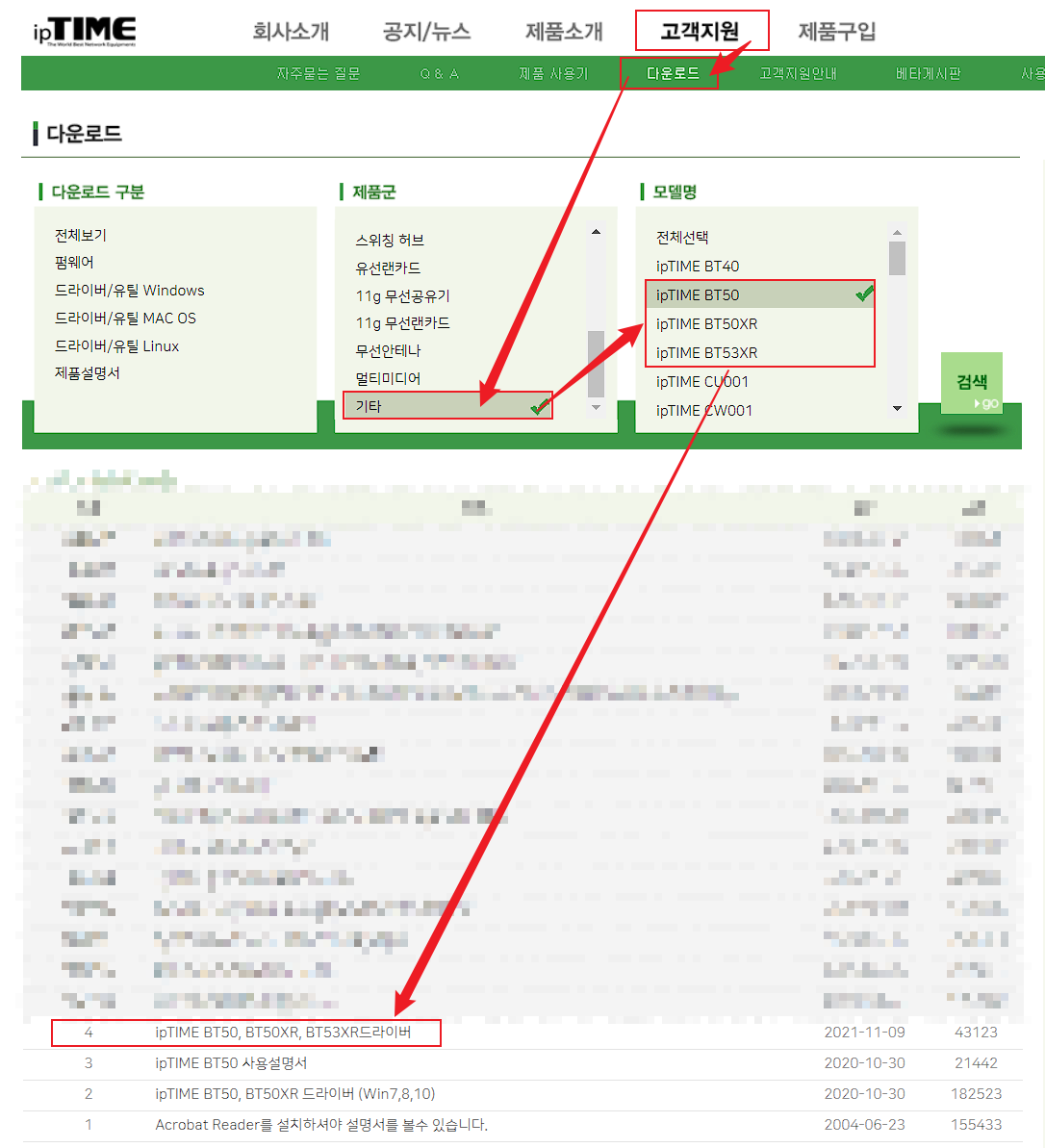
iptime 홈페이지에 접속하여 [ ipTIME BT50, BT50XR, BT53XR드라이버 ] 게시글을 클릭해줍니다.

[ ipTIME BT50 시리즈 드라이버 다운로드 ] 버튼을 클릭하여 다운로드합니다.
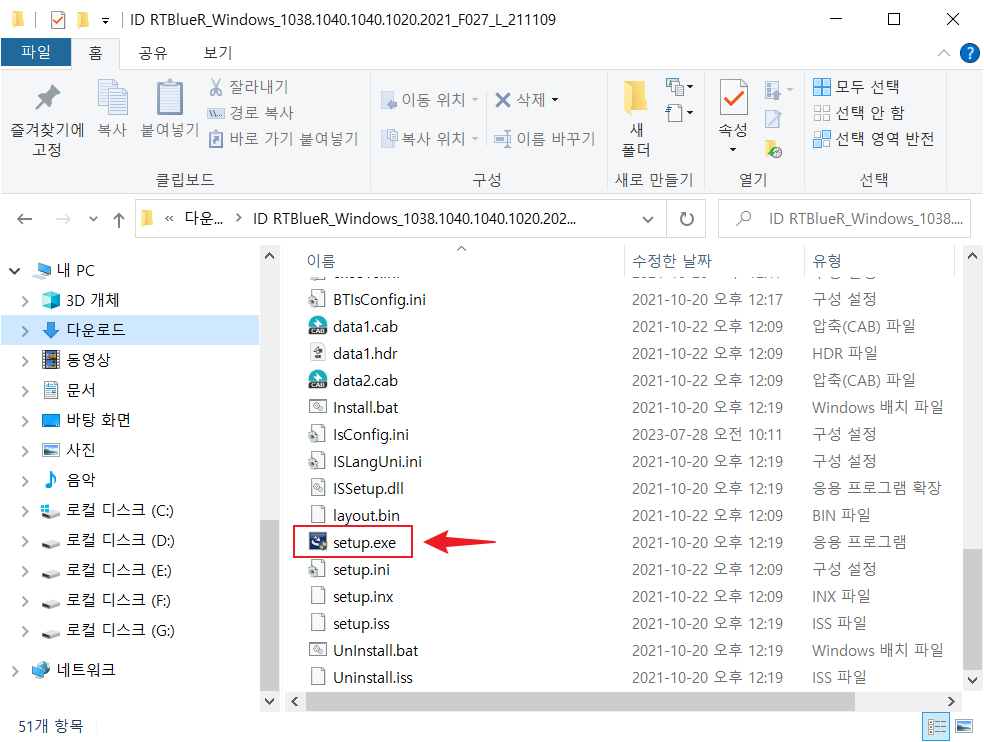
압축을 풀고, setup.exe 파일을 실행하여 드라이버를 설치하세요. 설치가 완료되면, 재부팅합니다.
4. 블루투스 드라이버 및 버전 확인
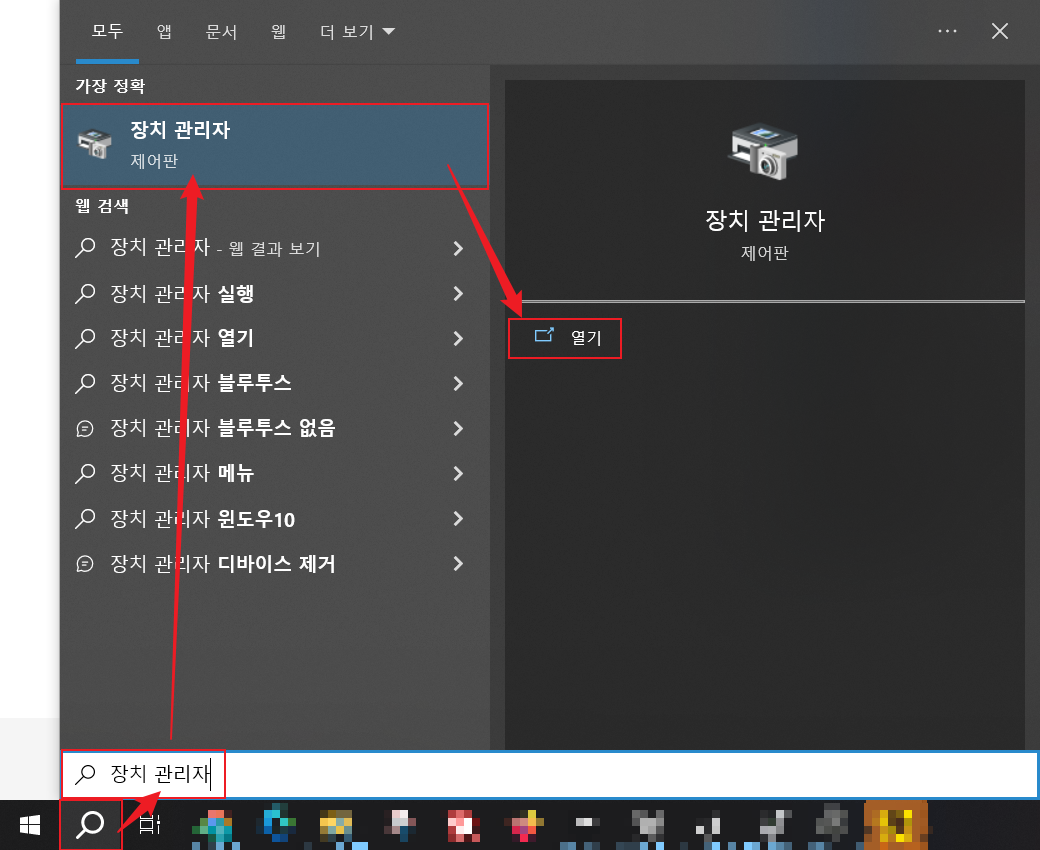

드라이버가 제대로 설치가 되었는지 확인하기 위한 방법은 다음과 같습니다. 먼저, [ 시작 ] 버튼 옆에 있는 검색 버튼을 클릭하고 [ 장치 관리자 ] 라고 검색합니다. 사진과 같이 [ 열기 ] 버튼을 클릭하여 실행합니다. 또는 시작 버튼을 마우스 오른쪽 버튼을 클릭한 후 [ 장치 관리자 ] 를 클릭하여 실행합니다.

장치 관리자가 실행되면, 맨 위에 있는 [ Bluetooth ] 항목을 열어 [ Realtek Bluetooth 5.1 Adapter ] 를 두 번 클릭합니다. 속성 창이 실행되는데, [ 고급 ] 탭을 선택합니다. 그러면 펌웨어 버전이 나옵니다. 펌웨어 버전 중 LMP를 확인해야 되는데, 현재 사진상으로는 9.25805로 나옵니다. 맨 앞자리 숫자인 9가 중요합니다.

위 사진을 보면, LMP 9가 블루투스 5.0을 뜻합니다. 즉, 블루투스 5.0 드라이버가 설치되었다는 겁니다. 블루투스 5.1 제품을 구매했는데 블루투스 5.0 버전을 지원합니다.
5. 블루투스 연결하기
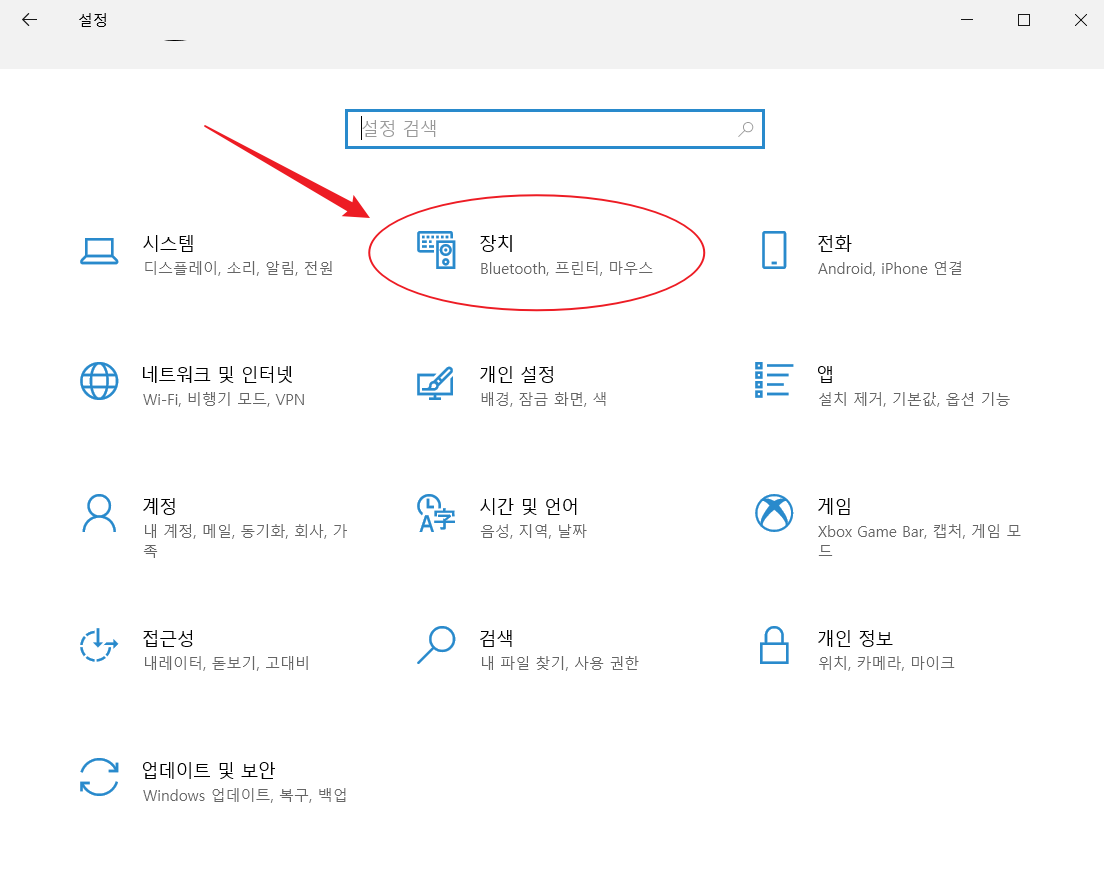
[시작] - [설정]을 통해 설정 창을 열어줍니다. 그리고 [장치]를 선택해주세요.

또는 맨 오른쪽 아래에 있는 [숨겨진 아이콘 표시] 버튼을 클릭하여 블루투스 아이콘을 두번 클릭해주세요.
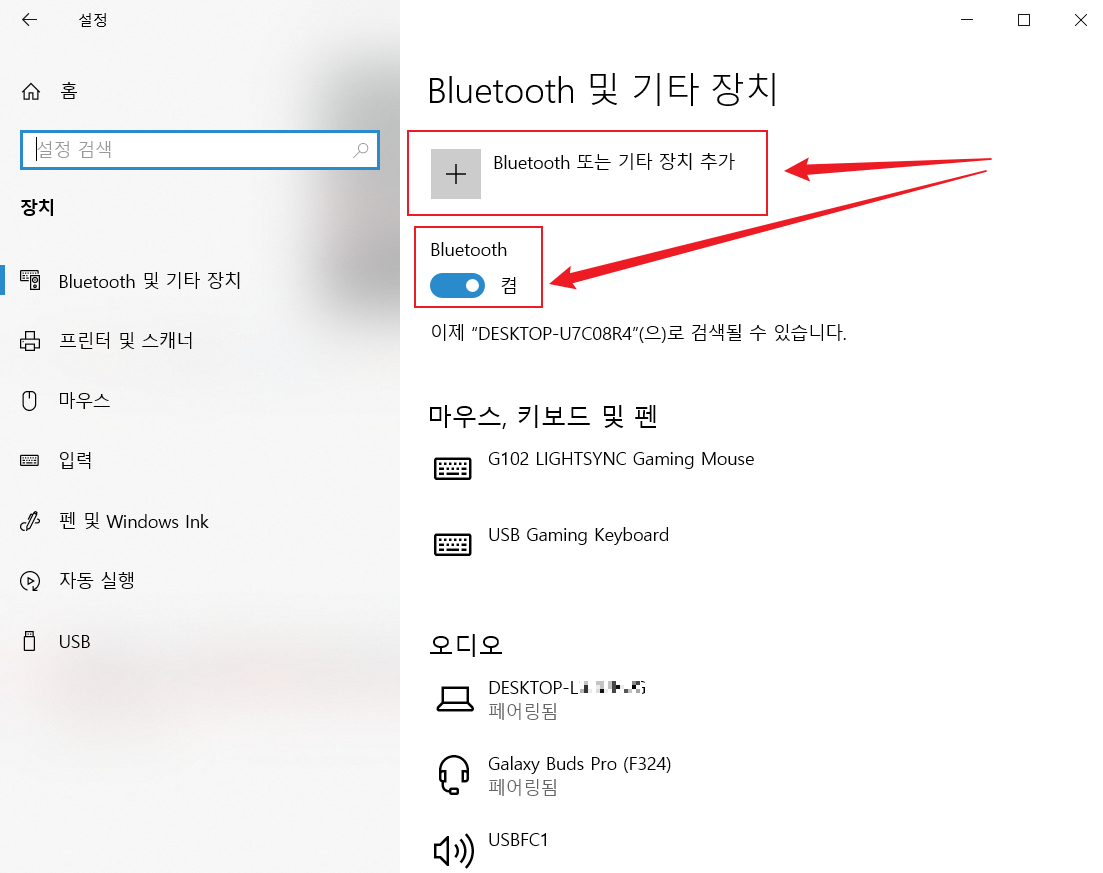
블루투스 기능을 켜주고, [ Bluetooth 또는 기타 장치 추가 ] 를 눌러주세요.
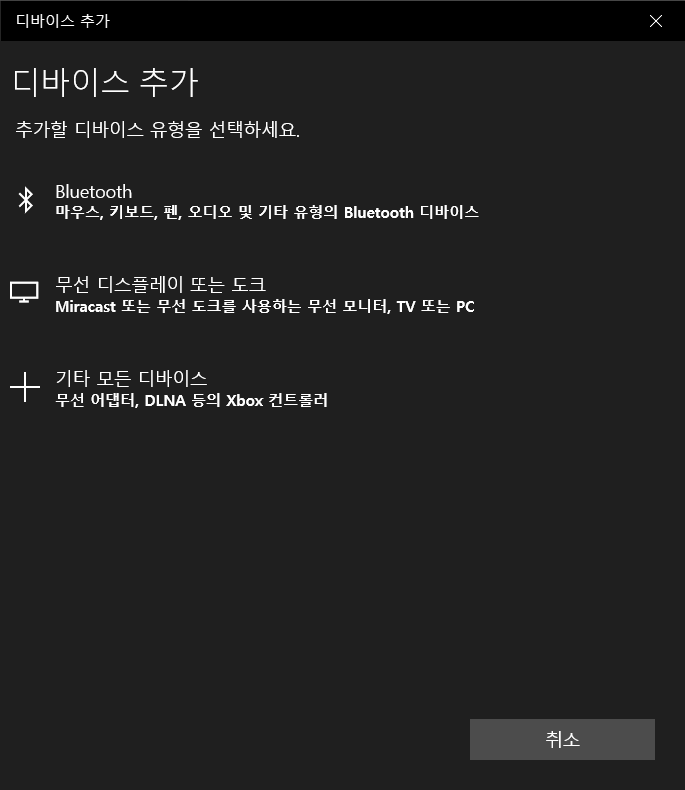

원하는 옵션을 선택하면, 드디어 주변 장치들이 뜨게 됩니다! 연결을 원하는 장치를 선택해서 연결해주면 이제 PC에서도 블루투스를 사용할 수 있게 됩니다.
6. 블루투스 드라이버 업데이트 및 블루투스 5.3 지원

[ 시작 ] - [ 설정 ] - [ 업데이트 및 보안] 으로 이동합니다.

[ 업데이트 확인 ] 버튼을 누르면 [ Realtek Semiconductor Cor. - Bluetooth - 1.9.1051.3004 ] 라는 업데이트가 생깁니다. 이 항목이 뜨면서 자동으로 업데이트 하게 됩니다. 업데이트가 완료되면 아까와 같이 장치 관리자에 접속해봅니다.

장치 관리자에서 [ Realtek Bluetooth 5.1 Adapter ] 가 [ Realtek Bluetooth 5.3 Adapter ] 로 변경되었습니다. 속성 창을 띄워 고급 탭을 클릭합니다. 펌웨어 버전에 있는 LMP 버전을 확인하면 12.45992로 나옵니다. 즉, LMP 12가 되었습니다.

위 사진에는 블루투스 5.3인 LMP 12가 빠져있지만, LMP 11 다음인 LMP 12는 블루투스 5.3을 의미하게 됩니다. 그래서 이 블루투스 5.1 USB 동글 수신기는 드라이버 업데이트만으로 블루투스 5.3이 되었습니다! 실제로도 블루투스 5.3이 맞는지는 모르겠지만, 제가 생각되기에는 5.3이 지원되는 부품을 넣어두고 5.1까지만 지원하게 했을 수도 있습니다. 물론, 아까 전에 확인했듯이 블루투스 5.1이라고 했지만 LMP 9라고 떴습니다. 드라이버 업데이트로 제한이 풀린 것 같기도 합니다.
마무리
알리 익스프레스에서 기대하지 않았지만 2,000원이라는 싼 값에 좋은 제품을 구매한 듯 싶습니다. 블루투스 수신기는 고장이 잘 나지 않는 제품이기에 오래오래 사용할 수 있을 것 같습니다. 게다가 뜻하지 않게 블루투스 5.3 버전으로 업데이트까지 하였으니, 정말 가성비 있는 제품입니다.
'PC' 카테고리의 다른 글
| 삼성 BAR PLUS MUF-BE3 USB 3.1 128GB 속도 측정결과 (CrystalDiskMark) (1) | 2022.11.11 |
|---|---|
| 삼성 FIT Plus USB 3.1 128GB 속도 측정결과 (CrystalDiskMark) (0) | 2022.11.09 |
| 넷플릭스 OTT 녹화시 검은화면 해결방법 (0) | 2022.11.02 |
| GoFullPage - 웹페이지 전체 화면 캡쳐 (1) | 2022.09.12 |
| "이 ms-gamingoverlay 링크를 열려면 새 앱이 필요합니다" 팝업창 해결방법 (1) | 2022.09.09 |




댓글